Correção: erro de autorização do ChatGPT ao acessar plug-ins
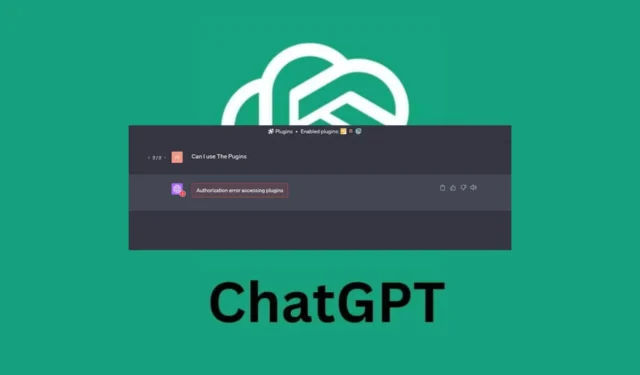
Até agora, todos nós nos acostumamos com os vários softwares de IA disponíveis e até nos sentimos confortáveis o suficiente para adicionar plug-ins. No entanto, os usuários acessaram as plataformas da comunidade reclamando do erro de autorização ao acessar os plug-ins.
A partir desta manhã, quando tento usar o GPT4, com plugins – recebo o seguinte erro! Erro de autorização ao acessar plugins e nada pode ser processado.
Os plug-ins são úteis quando você deseja adicionar funcionalidade, então você pode imaginar como é fácil ter os dois programas trabalhando juntos. Então, o que você pode fazer quando encontrar esse erro? Veja como fazer isso.
Por que os plugins GPT não estão funcionando?
Se você ativou recentemente as extensões de navegador ChatGPT , sabe como elas são eficientes e eficazes quando se trata de realizar o trabalho com facilidade e rapidez. No entanto, essa eficiência pode durar pouco quando você descobre que não consegue processar nada.
Se você tiver apenas um plug-in ativado, pode concluir que é a causa do problema, mas com várias extensões, terá que ser um jogo de adivinhação para descobrir o culpado. Então, por que seus plug-ins GPT não estão funcionando? Abaixo estão algumas causas possíveis:
- Plug-in corrompido – Não é incomum que certos plug-ins tenham problemas. Se for esse o caso, você não conseguirá gerar nada no ChatGPT. De fato, de acordo com um usuário no fórum ChatGPT , um determinado plug-in ativo foi a causa do erro de autorização ao acessar os plug-ins.
Estou tendo exatamente o mesmo problema com o ScholarAI. Se esse plug-in estiver ativo, recebo o erro “Erro de autorização ao acessar plug-ins”, independentemente do que eu pergunte ao ChatGPT.
- Navegador desatualizado – Se você estiver usando uma versão desatualizada de um navegador, ela pode ser incompatível com a versão mais recente do plug-in que você está usando, daí a falta de comunicação.
- Cache corrompido – Também é possível que você tenha algum cache corrompido que esteja interferindo no funcionamento do seu navegador.
- Problemas do servidor – Às vezes, não é o plug-in que apresenta problemas, mas o servidor. Se o seu ChatGPT estiver esgotado ou com problemas, é possível que o plug-in não funcione.
- Restrição geográfica – Se você estiver tentando acessar o conteúdo em um local com restrição geográfica, o plug-in pode falhar porque foi bloqueado. Você terá que ignorar o problema do ChatGPT não está disponível no seu país primeiro.
Como posso corrigir o erro de autorização ao acessar plug-ins?
Recomendamos as seguintes correções antes de tentar qualquer solução de problemas técnicos:
- Tente atualizar seu navegador.
- Saia e faça login novamente em sua conta ChatGPT.
- Verifique com o desenvolvedor se o plug-in está operacional.
- Certifique-se de que seu navegador esteja atualizado.
- Verifique se o status do serviço ChatGPT está funcionando.
- Espere. Alguns usuários disseram que o plug-in funcionou quando o experimentaram um pouco mais tarde.
1. Limpe o cache e os cookies do navegador
- Para esta etapa, usaremos o navegador Chrome.
- Inicie o navegador Chrome e clique nas três reticências verticais no canto superior direito.
- Selecione Configurações .

- Clique em Privacidade e segurança e selecione Limpar dados de navegação .
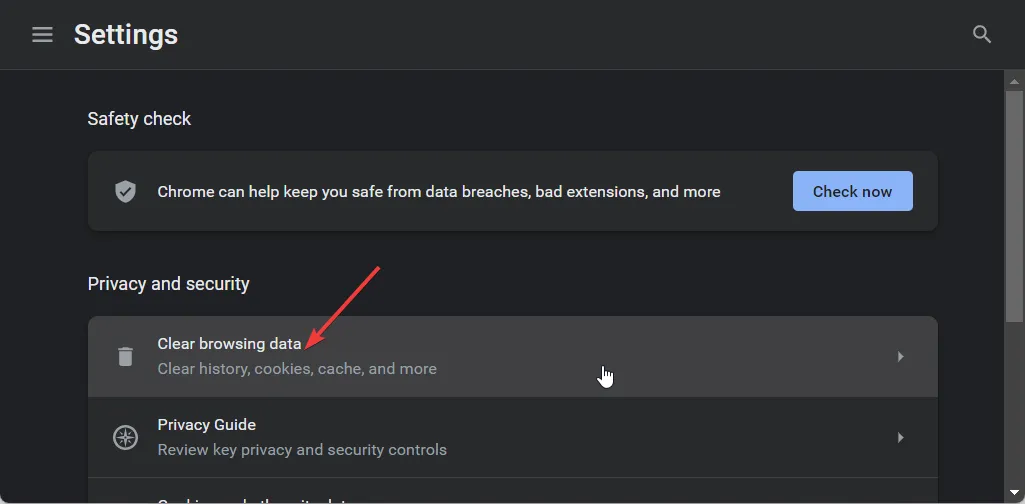
- Verifique Cookies e outros dados do site e imagens e arquivos em cache e clique em Limpar dados .
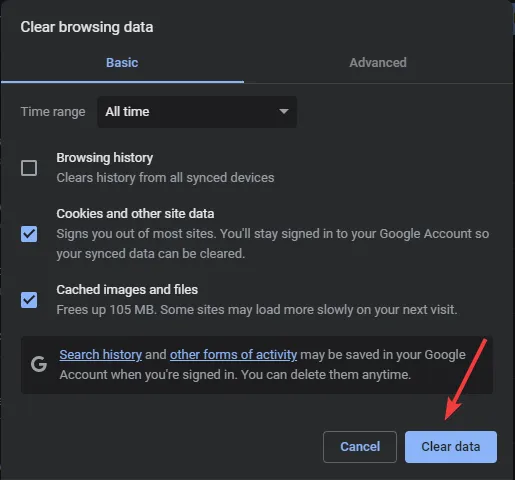
2. Desinstale e reinstale o plug-in ChatGPT
- Vá para o site oficial da OpenAI no seu navegador e faça login na sua conta usando seu e-mail e senha.
- Clique no botão Plug-ins.

- Navegue até a loja de plug-ins.
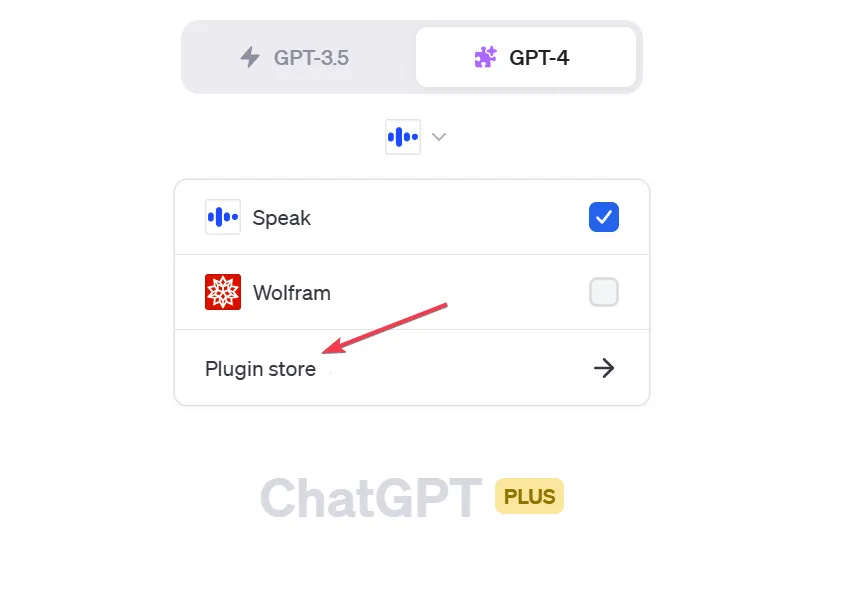
- Na loja, vá para a guia Instalado. Encontre o plug-in problemático e clique no botão Desinstalar .
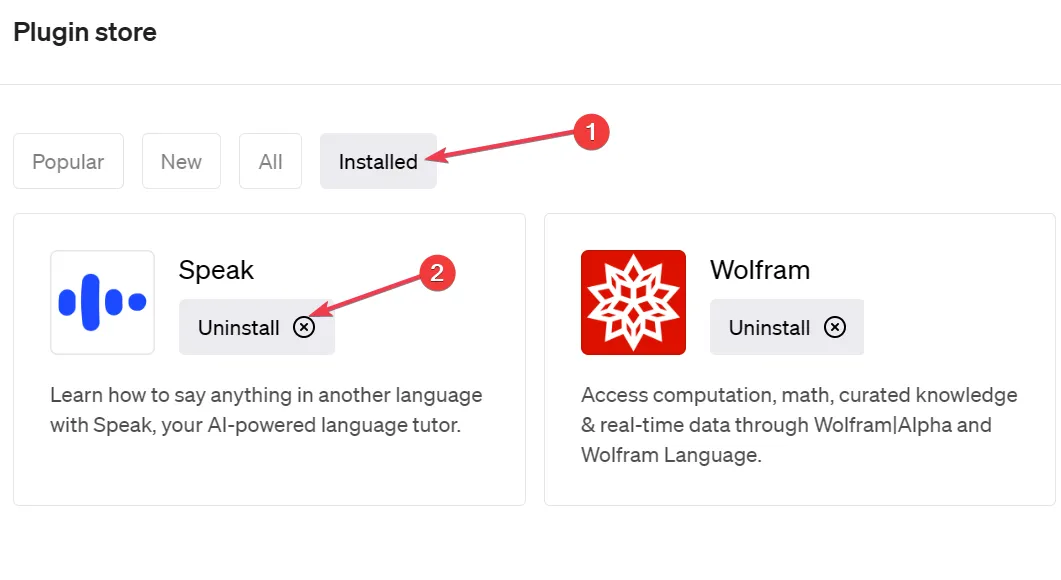
- Recarregue o ChatGPT e instale o plugin para ver se funciona corretamente.
ScholarAI e chatwithPDF são os plug-ins mais comuns que apresentam o problema de erro de autorização ao acessar plug-ins.
3. Desative a VPN
- Clique no ícone do Menu Iniciar na barra de tarefas e selecione Configurações.
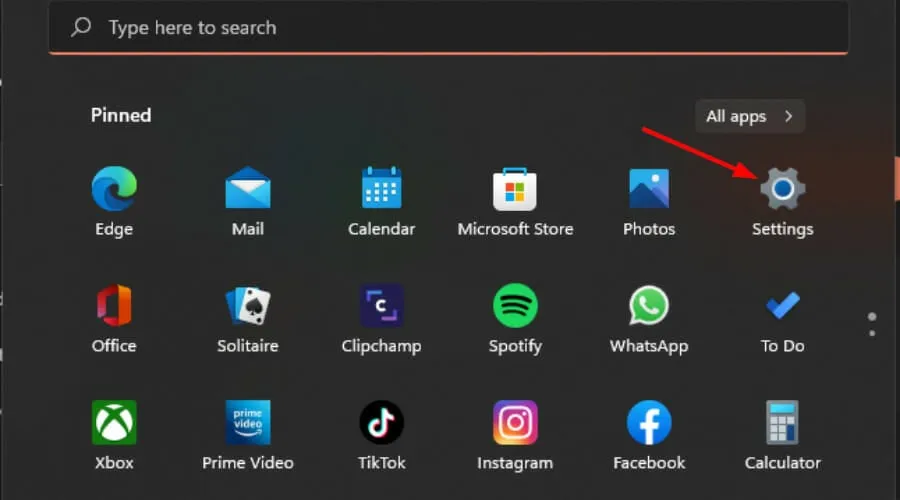
- Em seguida, selecione Rede e internet e clique em VPN no menu do lado direito.

- Selecione a conexão VPN que deseja desativar, clique no menu suspenso e selecione Remover.
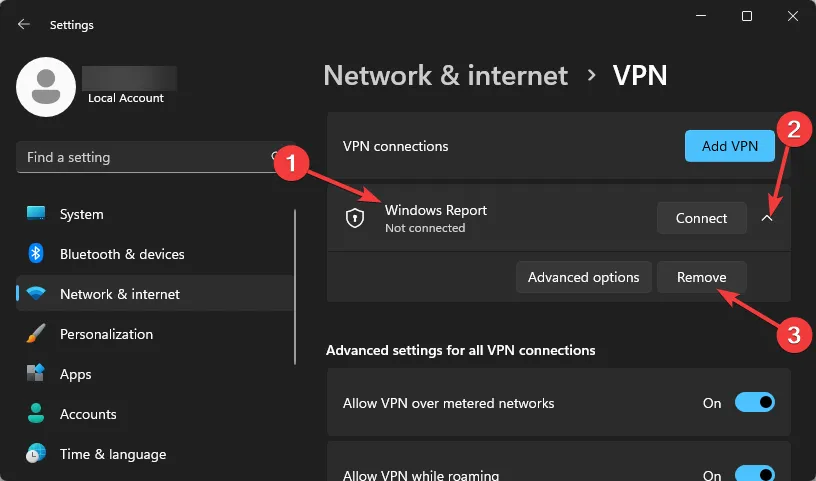
Se você estiver em um local onde o ChatGPT é restrito, você terá que habilitar sua VPN e selecionar um local diferente que permita acessar o serviço.
Espero que você tenha conseguido resolver o problema de erro de autorização ao acessar plug-ins no ChatGPT. Caso contrário, você pode tentar um navegador diferente, mas se o problema persistir, entre em contato com o suporte ao cliente do ChatGPT.
Felizmente, esse problema não afeta todos os plug-ins do ChatGPT e, dada a variedade de extensões disponíveis, você encontrará uma alternativa para o problema.
Ainda sobre os problemas do ChatGPT, confira o que fazer quando houver um erro de demanda excepcionalmente alta ou, melhor ainda, experimente a versão profissional do ChatGPT .
Isso resume nosso artigo, mas se você tiver alguma outra solução ausente em nossa lista, converse conosco na seção de comentários e informe-nos.



Deixe um comentário